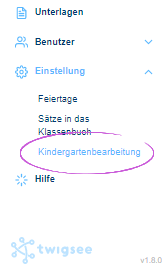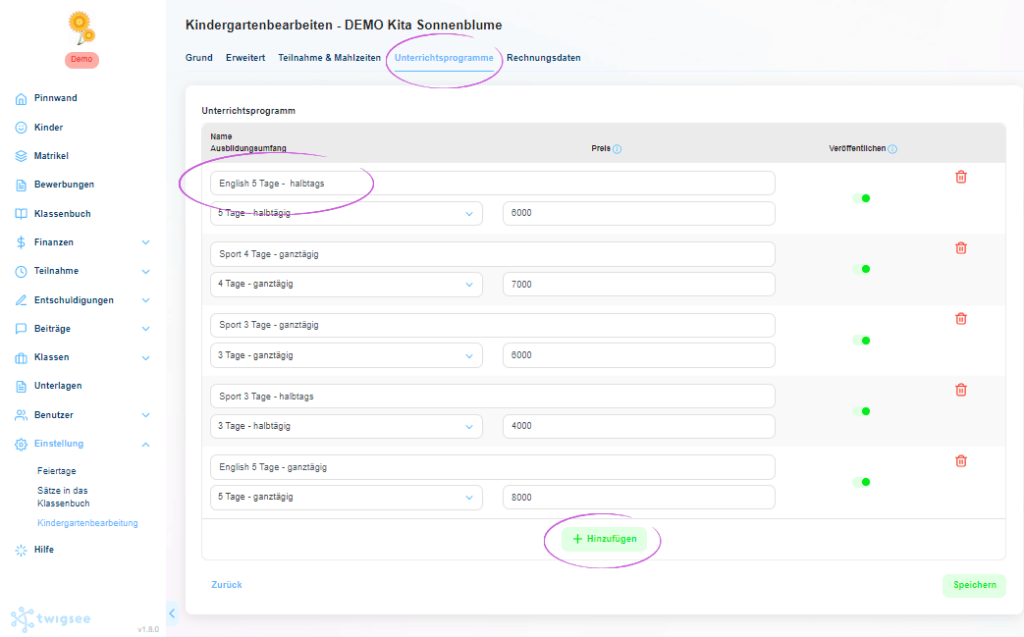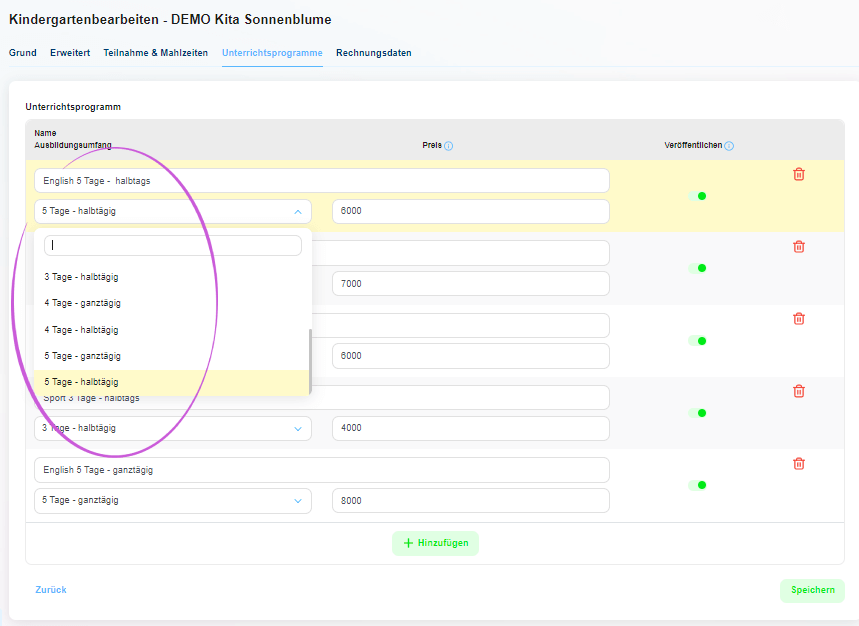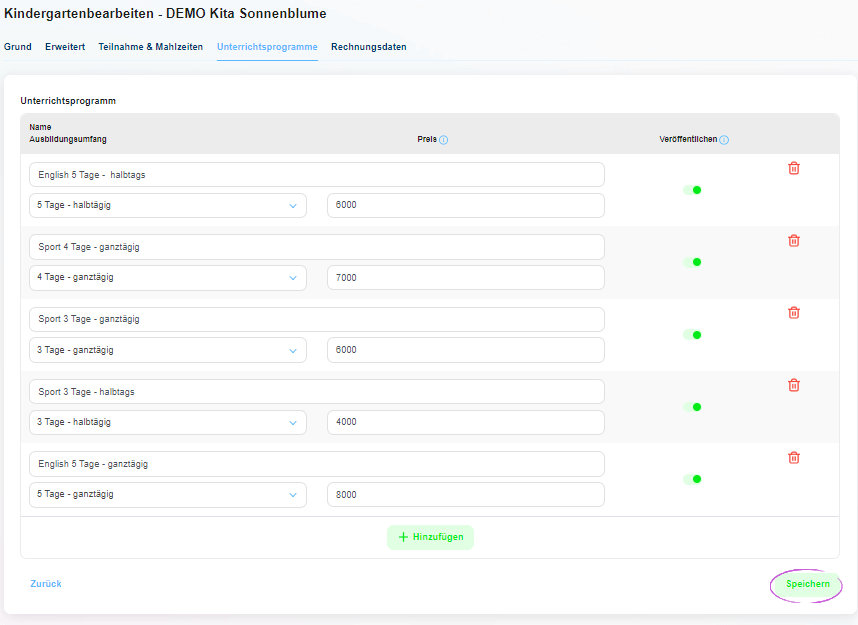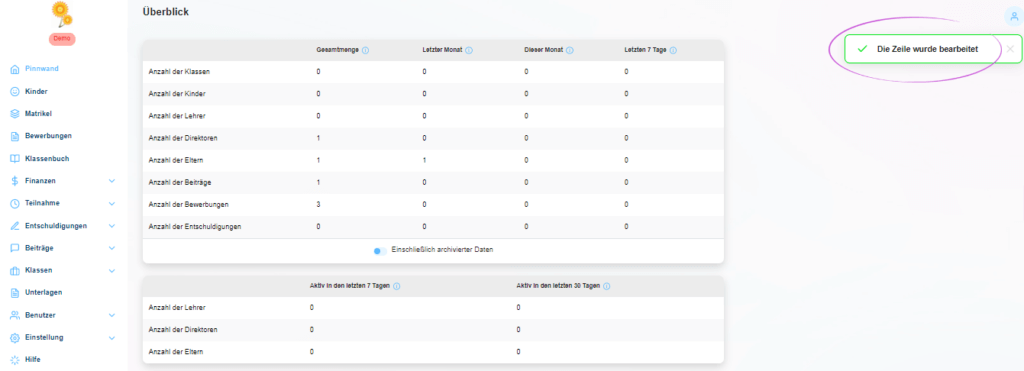Wie man Programme (Schulgeld) in der Twigsee-Verwaltung einrichtet(anlegt)
Sie können für jede Kindertagesstätte Programme einrichten, nach denen das Schulgeld für die Kinder berechnet wird. Dabei kann es sich um ein universelles Programm mit einer einzigen Gebühr für alle oder um mehrere Programme mit unterschiedlichen Preisen handeln. Das Programm kann für jeden Tag der Woche, für ganze Tage,oder für halbtags usw. eingestellt werden. Zum Beispiel kann ein optionaler Ring als Programm eingerichtet werden. Die Höhe des Schulgeldes wird dann entsprechend der Anwesenheit dem jeweiligen Kind angerechnet.
1. wo befinden sich die Programmeinstellungen?
Wählen Sie im linken Hauptmenü auf der Registerkarte Einstellungen den Abschnitt Vorschule bearbeiten.
2. Registerkarte Unterrichtsprogramme
Wählen Sie im neu geöffneten Bearbeitungsfenster des Kindergartens die letzte Registerkarte in der oberen Leiste, Unterrichtsprogramme. Hier richten Sie alles ein, was Sie brauchen. Der Name des Programms und der Preis.
3. Hinzufügen eines Programms
Um ein weiteres Programm hinzuzufügen, klicken Sie auf die grüne Schaltfläche + Hinzufügen am unteren Rand des Fensters.
4. Einstellen der Tage des Programms
In dem Feld unter dem Namen des Programms legen Sie den Zeitbereich des Programms fest. Verwenden Sie den blauen Pfeil auf der rechten Seite des Feldes, um ein Menü mit Optionen anzuzeigen, und klicken Sie darauf, um eine auszuwählen.
5. Speichern von Anpassungen
Sobald Sie die Programme und ihre Details festgelegt haben, speichern Sie alles mit der grünen Schaltfläche Speichern in der rechten unteren Ecke des Fensters.
6. Erstellte Programme
Das grün umrandete Popup-Fenster informiert Sie darüber, dass die Programme korrekt gespeichert wurden.
TIPP: So weisen Sie ein Kind in der Verwaltung einem Anwesenheitsprogramm zu